Trenger du å omskalere JPG, men er redd fordi det er et pikselbasert format som vil koste deg en pikselering når du gjør det? Virkeligheten er vanskelig å svelge, spesielt når man diskuterer JPG. Til tross for portabiliteten og fordelene, gir det brukerne. Det mangler fortsatt deler eller områder som til og med JPG ikke kan bruke for deg, spesielt ved re-skalering. Så hvis du trenger å endre skalaen til et bilde, er det bedre konvertere JPG til EPS ved hjelp av omformerne som er inkludert her.
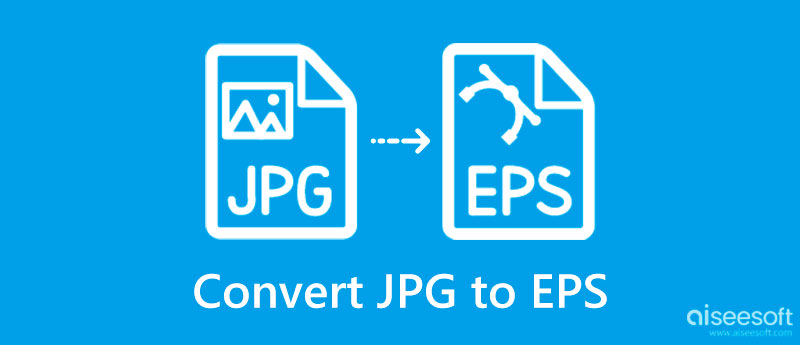
I stedet for å forklare forskjellene mellom hvert ord, gjør vi alt for deg litt mindre komplisert å forstå ved å liste det opp i et diagram. Du kan lære mer om disse formatene før du endrer JPG til EPS.
| JPG | EPS | |
| Står for | Felles fotografisk ekspertgruppe | Kodet PostScript |
| Vektor eller Raster | Raster | vektor |
| Typer komprimering | Tapskompresjon | Tapløs komprimering |
| Redusere filen | Når JPG er formatet som brukes til å rekomprimere filen annet enn komprimeringen den bruker, er det en høy prosentandel av kvaliteten på den. | Når EPS er det brukte formatet for å krympe eller forminske et bilde selv med tapsfri komprimering, vil du ikke oppleve kvalitet tapt selv om du bruker en kompressor. |
| Skaleringsevne | Ikke skalerbar | Skalerbare bilder |
Adobe Illustrator er utvilsomt den beste JPG til EPS-konverteringsprogramvaren og er gratis å laste ned på datamaskinen din for å endre bilde til vektor og redigere den effektivt. Sammenlignet med Photoshop er dette vektorbildet den mest foretrukne appen for en redaktør som arbeider med vektoriserte bilder. Selv om du kan redigere den i Photoshop, er den praktiske vektorredigeringsopplevelsen denne appen bringer til et annet nivå. Siden appen er en del av de utviklede appene til Adobe, må du kjøpe den hvis du vil fortsette å bruke den etter prøveperioden. Likevel, her er opplæringen du trenger å vite.

SysTutorial har en JPG til EPS gratis omformer på nettet som du kan bruke på et annet nettsted. Det er en av de sikreste konvertererne du kan få tilgang til på nettet for å fullføre konverteringen av bildeformatet til en EPS. Siden appen er online, er det ikke nødvendig for deg å laste ned eller gjøre en installasjonsprosess som det vi gjorde tidligere på Adobe Illustrator og senere på Batch Photo på Mac, noe som gjør prosessen litt mindre ventetid. Selv om det er enkelt å bruke, er det noen oppgraderinger som utvikleren må legge merke til med appen som starter fra dens GUI.
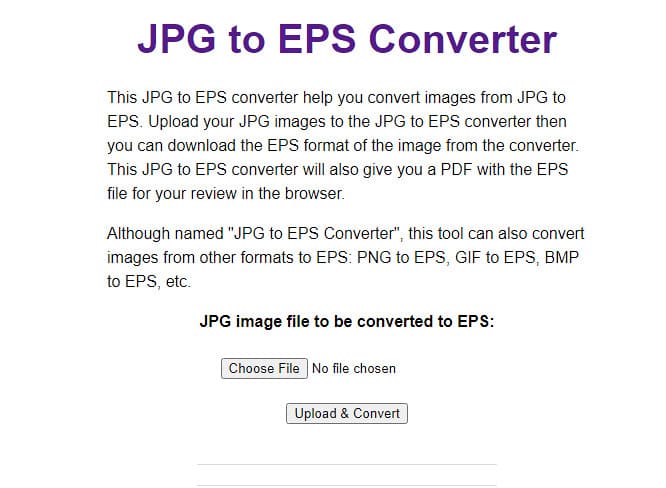
Hvordan konvertere JPG til EPS på Mac? For Mac-brukere som trenger en omformer, kan du bruke den første appen eller denne Batch Foto på Mac i stedet. Denne appen er en dedikert bildekonverterer du kan laste ned som fungerer bedre for konvertering enn Illustrator. Bortsett fra konverteringen, kan du også bruke appen til beskjære bilder og mange flere. Selv om redigering er i denne appen, må den fortsatt være mer omfattende enn Adobe Illustrator. For de som trenger en omformer på Mac, kan du laste ned denne appen først, og deretter fortsette til veiledningen nedenfor.
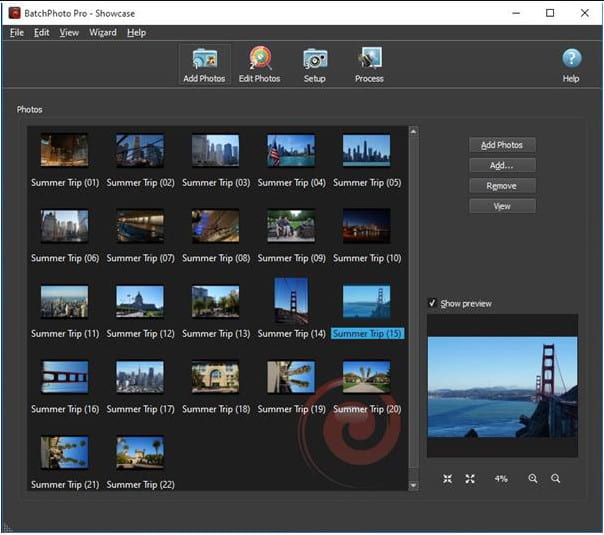
Når du trenger å lære hvordan du konverterer JPG til EPS, er verktøyene nevnt ovenfor det du trenger, og hvis du trenger å gjøre EPS til JPG eller til andre rasterformater, bruk Aiseesoft Free Image Converter Online. Det er en nettbasert applikasjon som fungerer den beste konverteringsfunksjonen som du ikke ville kunne ha på andre webkonverterere og til og med på de fleste profesjonelle omformere som vanligvis betales. Navnet sier alt. Det er en gratis webomformer som du kan bruke til å enkelt endre vektor- eller rasterbildeformatet uten å miste kvalitet.
Dessuten har denne appen allerede hjulpet millioner av brukere som trenger å konvertere bildefilformatet sitt, og hvis du vil gjøre konverteringen med denne appen, fortsett å lese instruksjonene som er lagt til under.
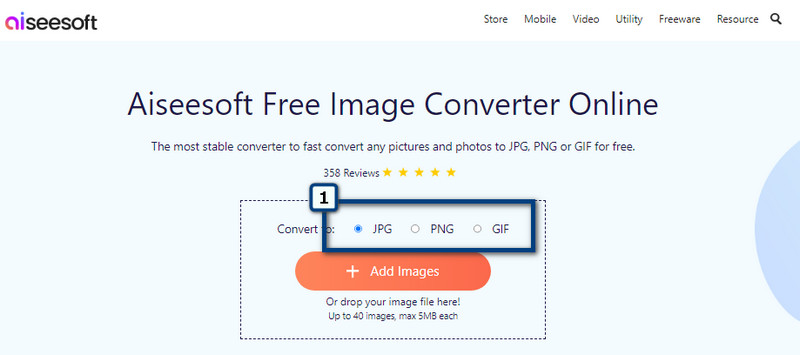
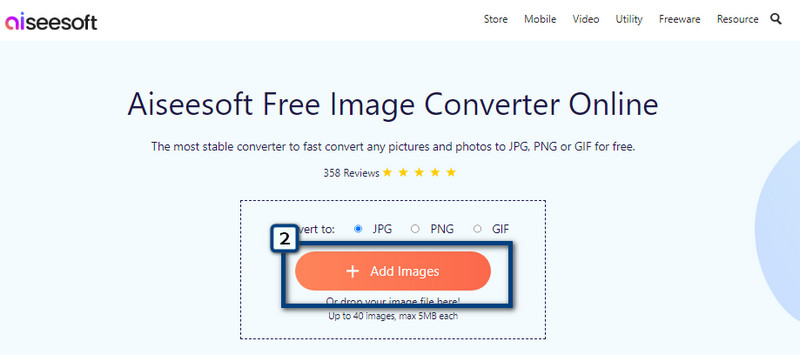
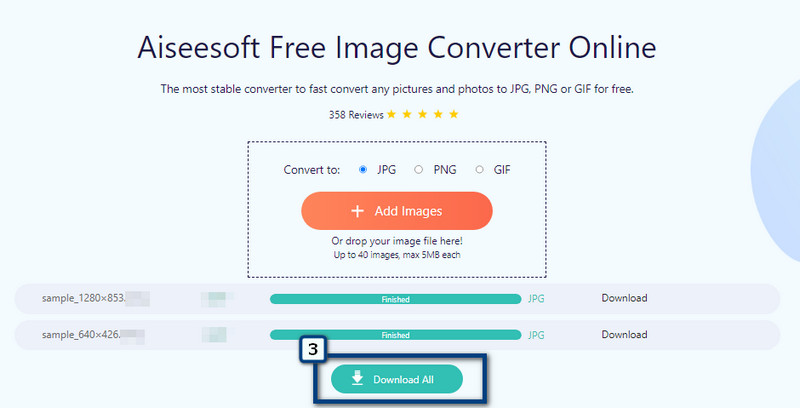
Hva er bedre, EPS eller AI-format?
EPS- og AI-formater er best alene, men hvis vi er i ferd med å forstå forskjellene mellom disse formatene dypere, vil vi se at AI har mange fordeler sammenlignet med EPS, spesielt ved redigering av bilder for logoer og grafisk design.
Hvorfor har EPS-filer mindre kvalitet sammenlignet med JPG?
Siden EPS ikke består av piksler for å lage eller lage bildet, er det synlig at kvaliteten på det ikke er like detaljert som JPG, men det er skarpere enn JPG.
Kan jeg redigere konverterte EPS-filer?
For å gjøre redigeringen på konvertert EPS, må du gå tilbake til konverteringen du gjorde med en konverter som støtter konvertering av EPS til JPG eller lignende. Så, etter at du har tilbakestilt filen, kan du nå redigere bildet. Og etter det, konverter den til et EPS-format igjen hvis du liker det.
konklusjonen
Forsto du hvordan konvertere JPG til EPS format? Vi håper at du har lært mange ting i denne artikkelen, mens vi viser frem for deg hva som er mulige måter å gjøre konverteringen på ved hjelp av omformerne. Del dine tanker om dette emnet i kommentarfeltet.

Video Converter Ultimate er utmerket videokonverterer, editor og forsterker for å konvertere, forbedre og redigere videoer og musikk i 1000 formater og mer.
100 % sikker. Ingen annonser.
100 % sikker. Ingen annonser.